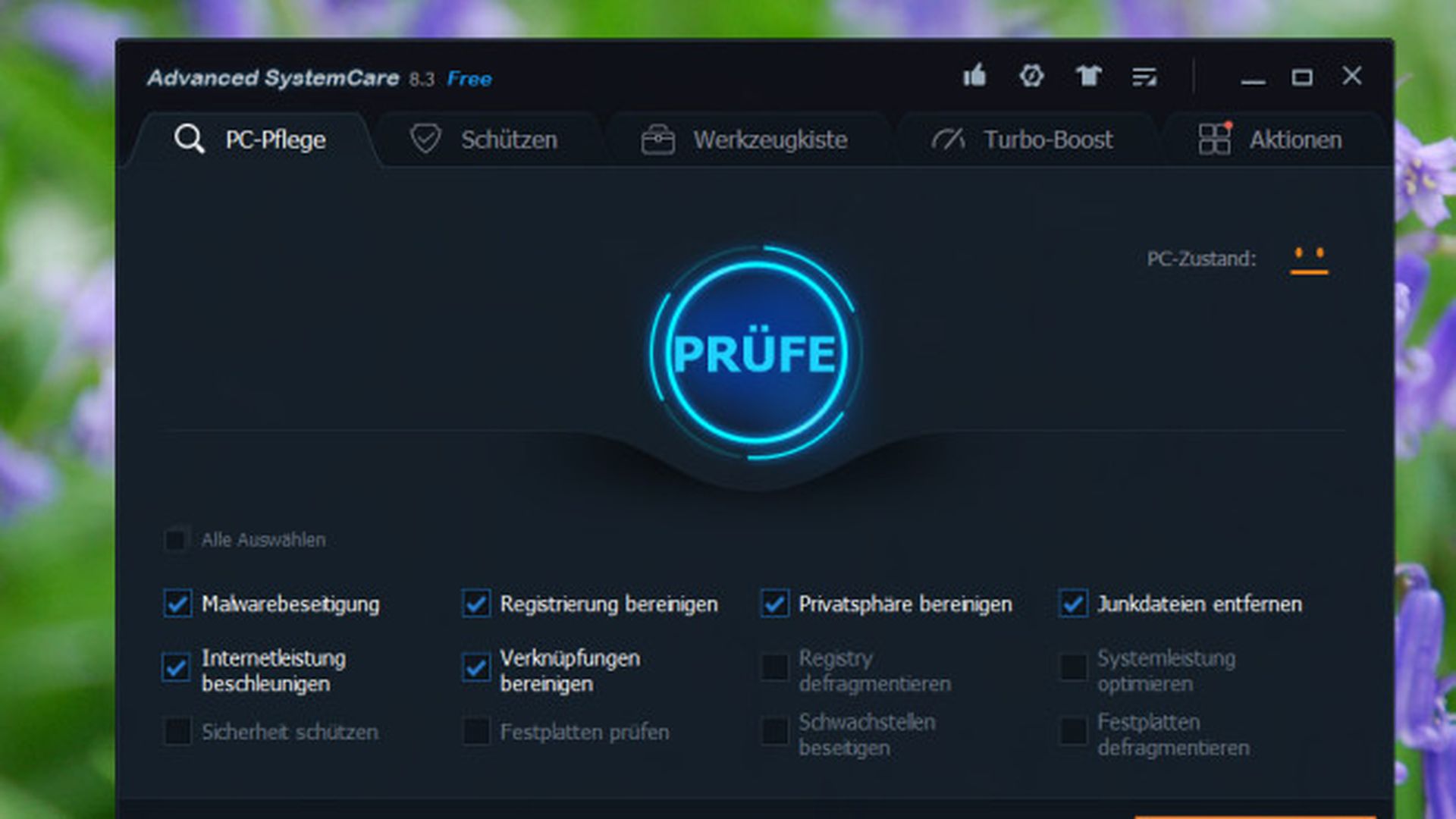Los 20 mejores trucos de Microsoft Office para sacar el máximo partido
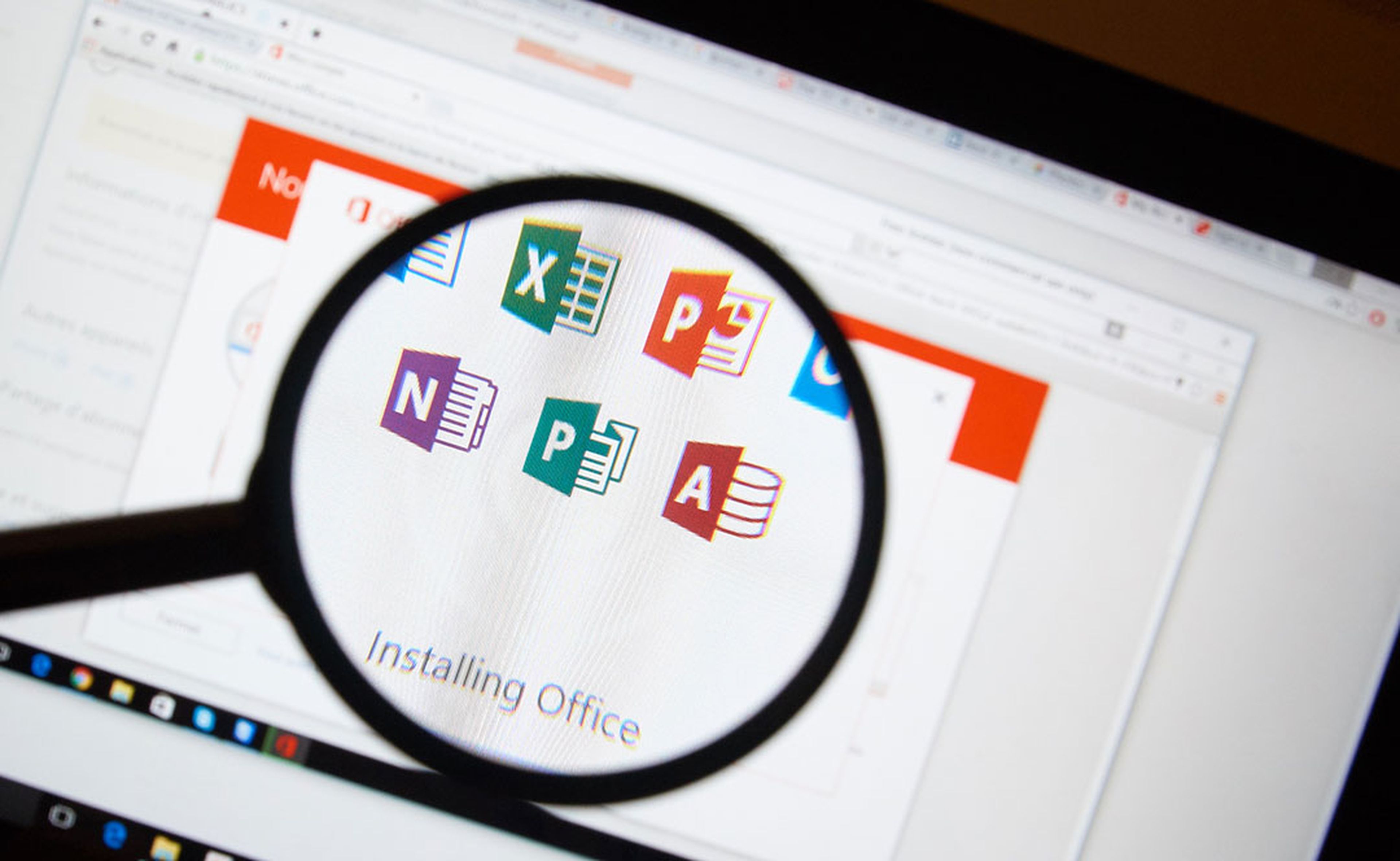
La suite ofimática de Microsoft es la más popular y utilizada en todo el mundo, por lo que conocer los mejores trucos de Microsoft Office te resultará de gran ayuda en tu día a día. En esta ocasión hemos seleccionado una serie de consejos que te permitirán combinar atajos de teclado o adornar tus documentos de una forma que no te imaginabas. En definitiva, gracias a ellos puedes sacarle el máximo partido a una de las herramientas de ofimática más populares y veteranas de todo el mundo, el buque insignia del software de Microsoft. Word, Excel y PowerPoint son los programas que encabezan esta suite.
Aunque en los últimos años han ido saliendo al mercado alternativas a Microsoft Office (algunas de ellas gratis), lo cierto es que pocas pueden hacerle sombra. Quizás sólo la suite de ofimática online de Google puede plantarle cara, sin duda por encontrarse incluida de fábrica en millones de dispositivos móviles Android, una ventaja considerable.
Sin embargo, los mejores trucos de Microsoft Office quizás te convenzan para rendirle fidelidad a este programa, y es que la mayoría de ellos son exclusivos de esta herramienta. Ahí van algunas de las funciones más interesantes con las que podrás exprimir los programas de Office: Word, Excel y PowerPoint, entre otros.
1. Busca sinónimos de palabras en Word
Si a la hora de escribir un texto muy largo no quieres repetir muchas veces la misma palabra y te atascas con los sinónimos, no te preocupes porque Word tiene la solución que necesitas.
Sólo tienes que seleccionar la palabra en cuestión, hacer click con el botón derecho de tu ratón e ir a la pestaña de sinónimos del menú contextual. Allí se muestran varias sugerencias.
2. Protege un documento con contraseña
Si compartes ordenador y sesión con otras personas, especialmente con niños, no es cuestión de tirar tu trabajo por la borda por una imprudencia. Qué mejor forma de protegerlo contra cambios indeseados que bloquear el acceso a tus documentos con contraseña.
Hay un truco de Word, Excel y otros programas de Office que te permite hacerlo. Al darle al Guardar Como, verás en en la zona inferior hay un desplegable que dice Herramientas. Haz click en él y selecciona Opciones Generales. Ahora sólo tienes que elegir la clave que más te guste.
3. Mover elementos de un listado sin cortar y pegar
Cuando enumeras una lista en Word y te das cuenta de que el orden es incorrecto, no queda más remedio que cambiar uno a uno todos los elementos cortando y pegando ¿o no? Por suerte hay un remedio mucho más rápido para este problema.
Si sitúas el cursor sobre uno de los elementos y pulsas Alt y Mayúsculas simultáneamente, puedes mover arriba y abajo dicho elementos hasta situarlo en la parte del listado que más te convenga.
Estos son los portátiles con Windows 10 mejor valorados de Amazon España
4. Suma todas las celdas de una columna de Excel
Si quieres sumar una columna al completo de Excel sin tener que andar seleccionando y dando click con el ratón, hay un atajo de teclado para hacerlo.
Sólo tienes que seleccionar dicha columna y pulsar Alt y la tecla +. En la celda vacía que esté justo debajo se mostrará el resultado.
5. Y para seleccionar la columna actual en Excel...
El anterior truco te permite sumar toda una columna en Excel pero ¿tienes que ir arrastrando hasta seleccionarla por completo?
En absoluto. Si pulsas Control + Espacio, se selecciona toda la columna de la celta que tengas activa.
6. Alinear elementos de Power Point de forma automática
La manera más cómoda para añadir nuevos elementos a una diapositiva de Power Point consiste en arrastrar y soltar el contenido. No obstante, es complicado que los elementos queden correctamente alineados al hacer esto, lo que puede generar mala impresión en el espectador.
Hay un truco de Microsoft Office para que no tengas que alinearlos manualmente: selecciona Formato > Alinear y Alinear objetos seleccionados para que el programa lo haga por ti.
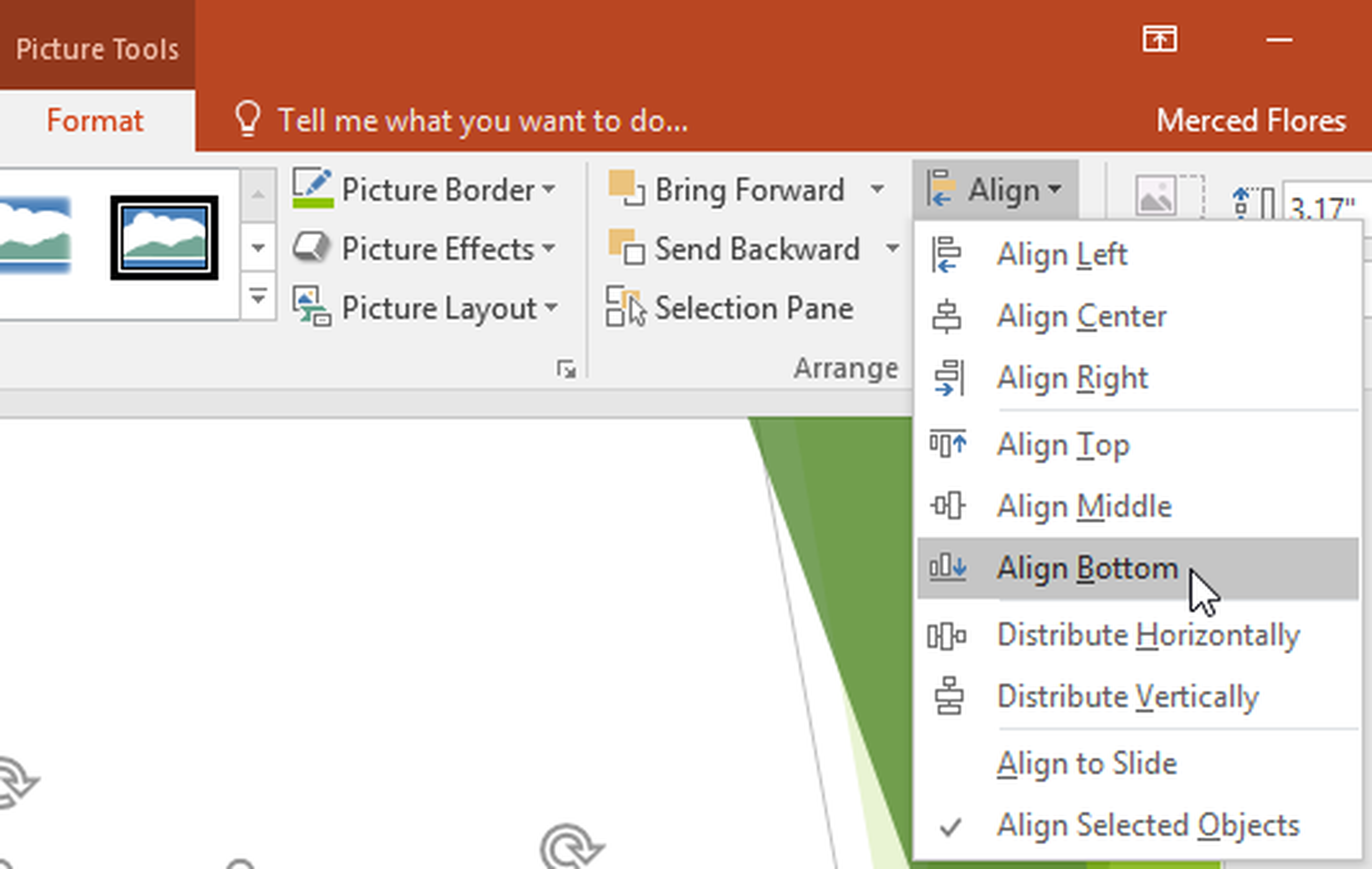
7. Activar el autoguardado
¿Sabes que no tienes por qué guardar compulsivamente lo que has escrito en Word cada pocos minutos? Puedes dejar que sea el programa el que lo haga de forma automática.
Para activar el autoguardado, sólo tienes que abrir el menú de Archivos>Opciones en la esquina superior izquierda y luego seleccionar Guardar. Ahora marca la casilla Guardar Información de Autorrecuperación y ¡listo! Ya manejas uno de los mejores trucos de Microsoft Office.
8. Escribir en cualquier parte de la hoja
Imagínate que puedes escribir en Word como si de un folio se tratase. En realidad es realmente fácil, aunque no sabemos si resulta de mucha utilidad en un procesador de texto.
Sólo tienes que hacer doble click en cualquier parte del documento, la que sea. A continuación, puedes comenzar a redactar sin ceñirte a líneas imaginarias.
9. Automatiza una previsión gráfica con Excel
¿Te gustan los datos? ¿Trabajas con ellos? Si has completado una recopilación de datos en Excel, puedes hacer que la suite te genere automáticamente una previsión basándose en la información introducida. Es especialmente útil si eres un profesional de este campo, aunque debes confiar en su algoritmo.
Ve a la sección de Hoja de Previsión, en el menú Datos y encontrarás esta opción.
10 formas de acelerar el funcionamiento de un ordenador Windows
10. Edita un PDF con Word
Habitualmente, los documentos PDF no se pueden editar, y en muchas ocasiones están protegidos contra escritura, aunque existen programas que permite saltarse esta protección. Word no está capacitado para llevar a cabo esta tarea, pero si la persona que ha creado el documento ha autorizado la edición, tienes la posibilidad de editar un PDF con Word de una forma sencilla.
Sólo tienes que abrir este programa, ir a Archivo y seleccionar Abrir. Ahora busca el PDF que quieras editar y ábrelo.
11. Elimina el fondo de una imagen en Power Point
A veces incluyes una imagen en una dispositiva cuyo fondo no es el mismo color que la diapositiva en cuestión. No tienes por qué andar editando con Photoshop, GIMP u otros programas de edición de imágenes para que tu trabajo se vea bien: puedes hacerlo directamente en Office.
Sólo tienes que ir a Formato, Ajustes y elegir Quitar Fondo. De forma automática el programa recorta la imagen para dejar el fondo neutro.
12. Recupera una presentación que no guardaste
Ya sea por un apagón o por un desliz, no des por perdido un Power Point que no guardaste a tiempo. Por suerte, este programa incluye las copias de seguridad por defecto. Quizás nunca recuperes algunos de los últimos cambios que hiciste, pero menos da una piedra.
Si abres PWP y vas a Archivo > Abrir, verás que aparece un botón de Recuperar Presentaciones No Guardadas. Haz click sobre él y selecciona la presentación que quieras volver a recuperar.
13. Dicta el texto a Microsoft Word
Uno de los mejores trucos de Microsoft Office es la opción de dictar el texto a Word para ahorrarte escribir. Funciona en español, aunque como es evidente, no es perfecto. Se trata de un complemento para Office que puedes descargar desde aquí.
Una vez instalado, en la barra superior de opciones aparecerá una pestaña de Dictar.
14. Añade la fecha actual a una celda de Excel
Utilizar los atajos de teclado en Excel te puede ayudar a ahorrar muchas horas de trabajo y a editar con mayor comodidad y rapidez las horas de texto. Uno de las más útiles es el que sirve para añadir la fecha de hoy a la celda que tienes seleccionada.
Debes pulsar Control y ; para que aparezca de repente.
15. Sincroniza tus notas en Android e iOS
OneNote es uno de los últimos productos en incorporarse a la familia de Microsoft Office. Es un programa para tomar notas rápidas sobre el tema que prefieras. Originariamente pensado para PC, ha dado el salto a dispositivos móviles con sus aplicaciones para iOS y Android.
Si las instalas en tu smartphone o tablet y accedes con tu cuenta de Outlook, puedes sincronizar de forma automática todas tus notas entre dispositivos.
16. Programar correos en Outlook
Buena parte de los mejores trucos de Microsoft Office corresponden a Outlook, el heredero de Hotmail como servicio de correo de esta compañía. En Gmail es necesaria una extensión para poder programar correos, pero no así en Outook. Es una de sus ventajas sobre su principal rival.
Una vez dentro del mensaje que quieras enviar, selecciona Opciones y luego Retrasar Entrega. Se abrirá otra ventana en la que debes introducir la fecha y hora para programar el envío del correo en la casilla de No entregar antes de. A continuación, pulsa Enviar.
Estos son los portátiles con Windows 10 más vendidos en Amazon España
17. Automatiza respuestas en Outlook
Otra opción que ofrece este gestor de correo de Office es la de programar respuestas a mails, especialmente útil si estás de vacaciones. Para hacerlo, dentro del programa debes ir a Archivo > Información > Respuestas automáticas.
Dentro de este submenú puedes configurar el mensaje a enviar y las fechas en las que mandarlo.
18. Borrar todo el formato de un texto en Word
Si has utilizado Word desde hace años, seguro que ya conoces la forma de borrar formato. Es muy recomendable sobre todo si has copiado y pegado texto desde la web u otras fuentes.
Sólo hay que ir a Formato > Borrar formato. Eso sí, ten en cuenta que se eliminarán todas las negritas, cursivas, subrayados y otros elementos que hayas añadido.
19. Controla qué persona ha cambiado qué en un documento
Si compartes tus documentos de Word online para editarlos de forma colaborativa, quizás te interese saber qué cambios se han introducir por parte de qué personas.
Ve a la pestaña de Revisar y selecciona Control de Cambios para ver un listado completo.
20. Crea copias de seguridad automáticas
Si guardas tus archivos en la nube, no necesitarás de este truco de Microsoft Office, pero por si acaso, aquí va: puedes programar Word para que haga copias de seguridad automáticas cada vez que guardes un archivo.
En el menú de Opciones > Opciones Avanzadas > Guardar, marca la correspondiente casilla.
Descubre más sobre Eduardo Álvarez, autor/a de este artículo.
Conoce cómo trabajamos en Computerhoy.